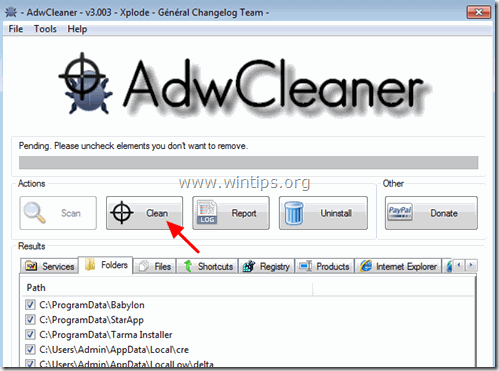Sommario
Premier Download Manager Toolbar è un dirottatore del browser che modifica le impostazioni predefinite della homepage e della ricerca nei browser Web più diffusi, come Internet Explorer, Google Chrome o Mozilla Firefox, senza l'autorizzazione dell'utente. Infatti, Premier Download Manager Il dirottatore della barra degli strumenti modifica le impostazioni del browser
al fine di eseguire reindirizzamenti di navigazione verso annunci pubblicitari e guadagnare dai loro editori.

Premier Download Manager Il dirottatore di barre degli strumenti è progettato per modificare le impostazioni del browser e può installare plugin aggiuntivi (barre degli strumenti, estensioni o componenti aggiuntivi) nel browser Web al fine di promuovere altri link o prodotti. I dirottatori del browser come questo possono reindirizzare il computer dell'utente verso siti Web dannosi o possono installare programmi dannosi al fine di compromettere il computer dell'utente a rischi di sicurezza.
Tecnicamente " Premier Download Manager " non è un virus ed è classificato come un programma malware ("Potentially Unwanted Program (PUP)") che può contenere e installare programmi dannosi sul computer, come adware, barre degli strumenti o virus. Se un computer è infettato da Premier Download Manager hijacker, vengono visualizzati più annunci pop-up, banner e link sponsorizzati sullo schermo del computer della vittima o all'interno del browser Internet e in alcuni casi la velocità del computer può essere rallentata a causa di programmi dannosi in esecuzione in background.
Premier Download Manager è stato probabilmente installato senza che l'utente se ne accorgesse perché viene comunemente fornito in bundle con altri software freeware che vengono scaricati -e installati- da siti internet noti come " download.com (CNET)" , "Softonic.com" Per questo motivo, dovete sempre prestare attenzione alle opzioni di installazione di qualsiasi programma che installate sul vostro computer, perché la maggior parte degli installatori di software contiene software aggiuntivo che non avreste mai voluto installare. In parole povere, NON INSTALLATE ALCUN SOFTWARE IRRILEVANTE che viene fornito con l'installatore del programma che volete installare. Più specificamente, quando installate un programma disul computer:
- NON PREMERE il tasto " Avanti "LEGGERE E ACCETTARE ATTENTAMENTE i Termini e gli Accordi. SELEZIONARE SEMPRE: " Personalizzato "DECLINARE l'installazione di qualsiasi software aggiuntivo offerto che non si desidera installare. SCOLLEGARE qualsiasi opzione che indichi che le impostazioni della homepage e della ricerca saranno modificate.
Come rimuovere Premier Download Manager Toolbar dirottare dal computer:
Passo 1. Arresto e rimozione Premier Download Manager Toolbar processi dannosi con RogueKiller.
RogueKiller è un programma anti-malware scritto e in grado di rilevare, bloccare e rimuovere malware generici e alcune minacce avanzate come rootkit, rogue, worm, ecc.
1. Scaricare e salvare RogueKiller (versione locale) sul computer* (ad esempio sul Desktop).
Avviso*: Scaricare versione x86 o X64 In base alla versione del sistema operativo. Per trovare la versione del sistema operativo, " Cliccare con il tasto destro del mouse " sull'icona del computer, scegliere " Proprietà " e guardare " Tipo di sistema " sezione

2. Fare doppio clic per correre RogueKiller.
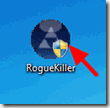
3. Attendere il completamento della pre-scansione e leggere e " Accettare " i termini della licenza.
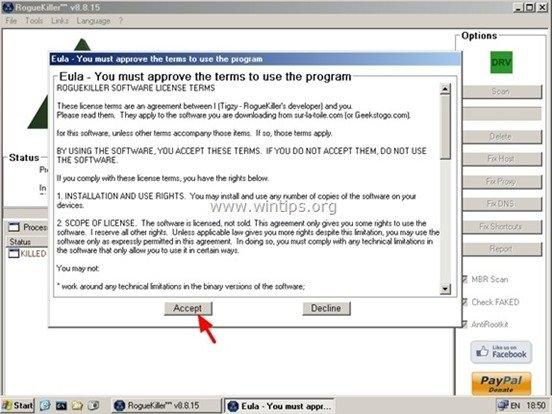
4. Premere il tasto " Scansione " per scansionare il computer alla ricerca di minacce e voci di avvio dannose.

5. Infine, una volta completata la scansione completa, fare clic sul pulsante " Registro di sistema "selezionare tutti gli elementi dannosi rilevati e premere il tasto " Cancellare "per rimuoverli.

(Se richiesto, premere Sì per riavviare il computer)

6. Chiudere “ RogueKiller " e proseguire con il passo successivo.
Passo 2. Disinstallare Premier Download Manager dal Pannello di controllo.
1. Per farlo, andare su:
- Windows 7 e Vista: Avvio > Pannello di controllo . Windows XP: Inizio > Impostazioni > Pannello di controllo
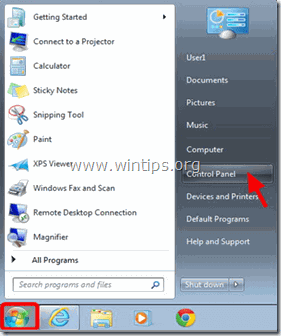
- Windows 8 e 8.1:
- Stampa " Finestre ”
 + " R " per caricare il file Correre Digitare " pannello di controllo". e premere Entrare .
+ " R " per caricare il file Correre Digitare " pannello di controllo". e premere Entrare .
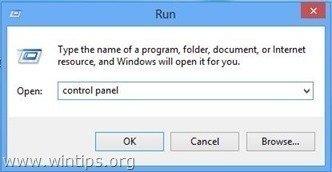
2. Fare doppio clic per aprire:
- Aggiungi o rimuovi programmi se si dispone di Windows XP Programmi e caratteristiche (o " Disinstallare un programma ") se si dispone di Windows 8, 7 o Vista.
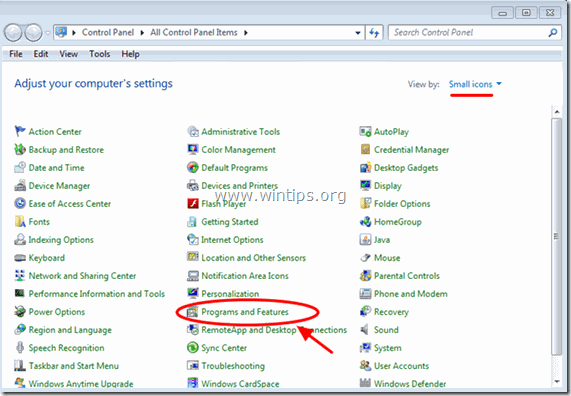
3. Quando sullo schermo viene visualizzato l'elenco dei programmi:
3a. Ordinare i programmi da visualizzare in base alla data di installazione (Installed On) e poi trovare e Rimuovere (disinstallare) qualsiasi programma sconosciuto che sia stato installato di recente sul sistema.
3b. Rimuovete anche le seguenti applicazioni dannose: *
- Barra degli strumenti Internet di Premier Download Manager
* Avviso: Se si riceve ancora il seguente messaggio di errore durante la disinstallazione: " Non si dispone di un accesso sufficiente per la disinstallazione". Seguire questa guida per disinstallare tutti i programmi dannosi e proseguire con i passaggi successivi.
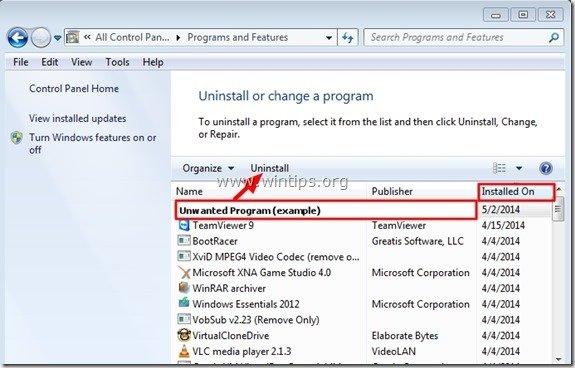
Fase 3: rimuovere Premier Download Manager Barra degli strumenti con AdwCleaner.
1. Scaricare e salvare l'utility "AdwCleaner" sul desktop.
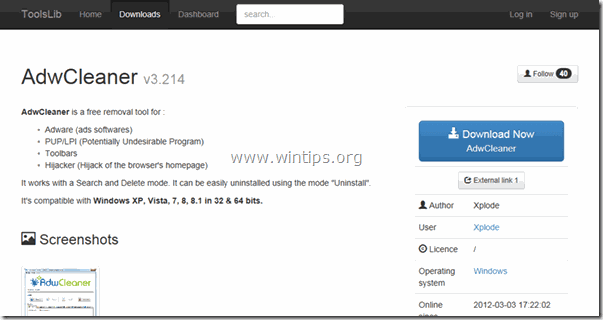
2. Chiudere tutti i programmi aperti e Doppio clic per aprire "AdwCleaner" dal desktop.
3. Dopo aver accettato l'opzione " Contratto di licenza ", premere il tasto " Scansione ".
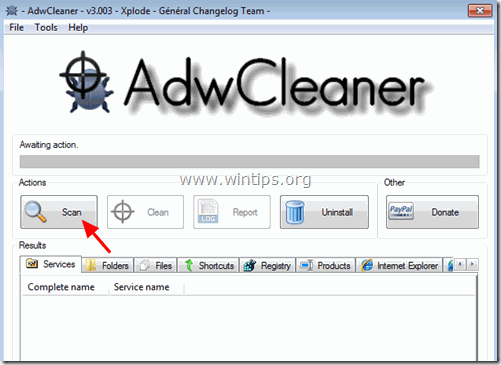
4. Al termine della scansione, premere "Pulito " per rimuovere tutte le voci dannose indesiderate.
4. Stampa " OK " a " AdwCleaner - Informazioni" e premere " OK " di nuovo per riavviare il computer .
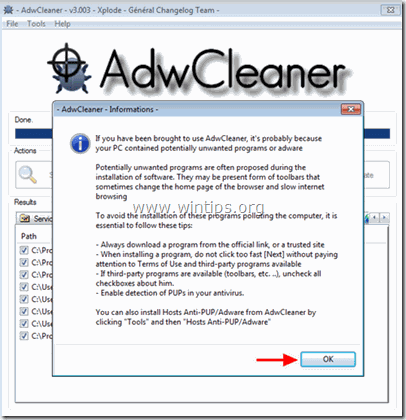
5. Al riavvio del computer, chiudere " AdwCleaner " informazioni (readme) e proseguire con il passo successivo.
Passo 4. Rimuovere Premier Download Manager Toolbar con Junkware Removal Tool.
1. Scaricare ed eseguire JRT - Junkware Removal Tool. JRT è un'utility di sicurezza che cerca e rimuove adware, barre degli strumenti e programmi potenzialmente indesiderati (PUP) comuni dal computer.

2. Premere un tasto qualsiasi per avviare la scansione del computer con " JRT - Strumento di rimozione Junkware ”.
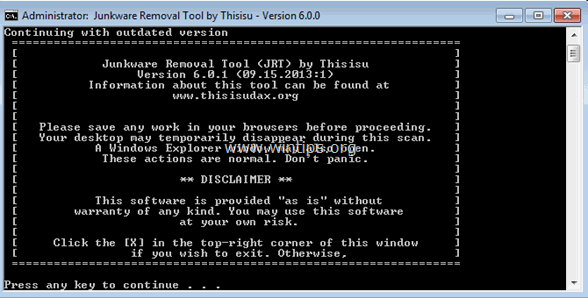
3. Siate pazienti finché JRT non esegue la scansione e la pulizia del sistema.
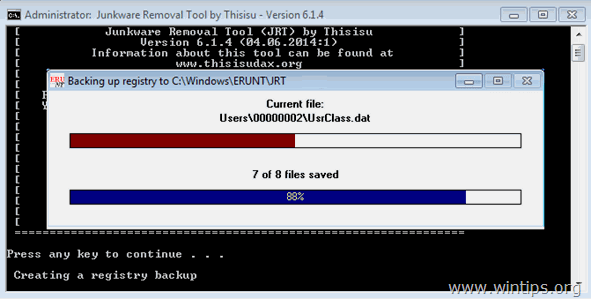
4. Chiudere il file di registro di JRT e poi riavvio il computer.
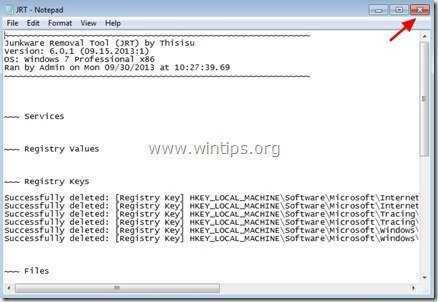
Passo 5. Rimuovere Premier Download Manager Malware della barra degli strumenti con Malwarebytes Anti-Malware Free.
Scaricare e installare uno dei programmi anti-malware GRATUITI più affidabili oggi per ripulire il computer dalle restanti minacce dannose. Se volete rimanere costantemente protetti dalle minacce malware, esistenti e future, vi consigliamo di installare Malwarebytes Anti-Malware Premium:
Protezione MalwarebytesTM
Rimuove spyware, adware e malware.
Inizia subito il download gratuito!
Download rapido e istruzioni per l'installazione:
- Dopo aver cliccato sul link di cui sopra, premere sul pulsante " Iniziare la mia prova gratuita di 14 minuti " per avviare il download.
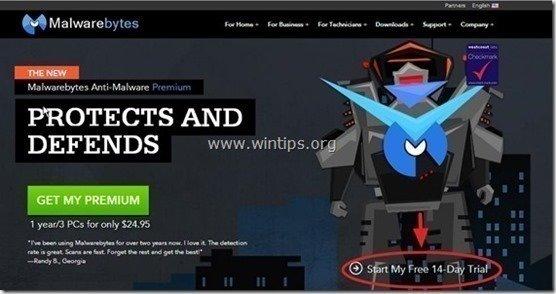
- Per installare il Versione gratuita di questo fantastico prodotto, deselezionare la casella " Attivare la prova gratuita di Malwarebytes Anti-Malware Premium " nell'ultima schermata di installazione.
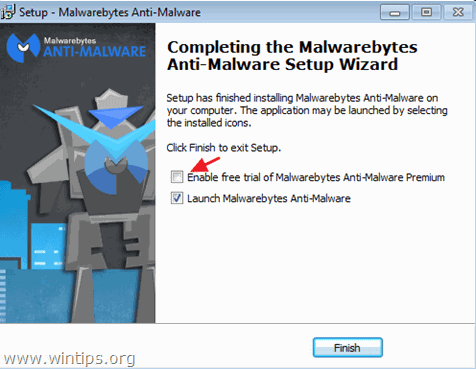
Scansione e pulizia del computer con Malwarebytes Anti-Malware.
1. Eseguire " Malwarebytes Anti-Malware" e consentire al programma di aggiornarsi alla versione più recente e al database dannoso, se necessario.
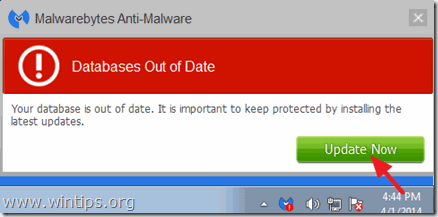
2. Al termine del processo di aggiornamento, premere il tasto " Scansione ora " per avviare la scansione del sistema alla ricerca di malware e programmi indesiderati.

3. Ora attendete che Malwarebytes Anti-Malware termini la scansione del computer alla ricerca di malware.

4. Al termine della scansione, premere il tasto " Quarantena Tutti " (Rimuovi selezionati) per rimuovere tutte le minacce trovate.

5. Attendere che Malwarebytes Anti-Malware rimuova tutte le infezioni dal sistema e quindi riavviare il computer (se richiesto dal programma) per rimuovere completamente tutte le minacce attive.

6. Dopo il riavvio del sistema, eseguire nuovamente Malwarebytes Anti-Malware per verificare che non vi siano altre minacce nel sistema.
Consigli: Per garantire che il computer sia pulito e sicuro, Eseguire una scansione completa di Malwarebytes Anti-Malware. in Windows " Modalità provvisoria "Istruzioni dettagliate su come farlo sono disponibili qui.
Fase 6 - Opzionale - Rimuovere Premier Download Manager Barra degli strumenti e impostazioni di ricerca da Internet Explorer, Chrome e Firefox.
Per garantire che " Premier Download Manager " venga completamente rimossa dal browser Internet, ripristinare le impostazioni del browser Internet ai valori predefiniti.
Internet Explorer, Google Chrome, Mozilla Firefox
Internet Explorer
Rimuovere Premier Download Manager Toolbar da Internet Explorer
1. Dal menu principale di Internet Explorer, fare clic su: " Strumenti "  e scegliere " Opzioni Internet ".
e scegliere " Opzioni Internet ".
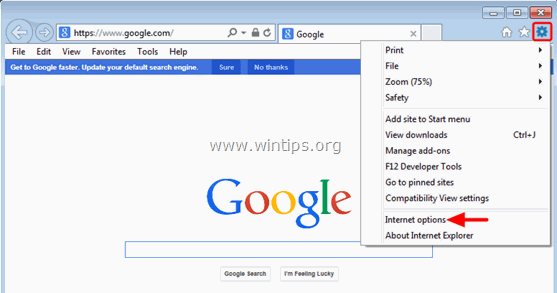
2. Fare clic sul pulsante " Avanzato ".
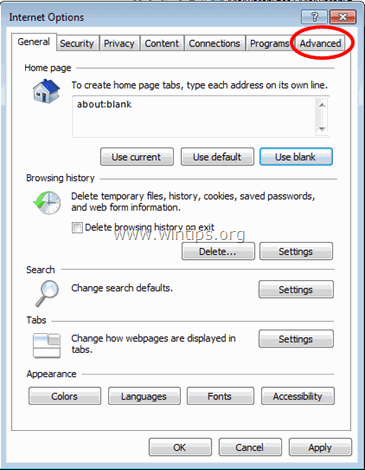
3. Scegliere " Reset ”.
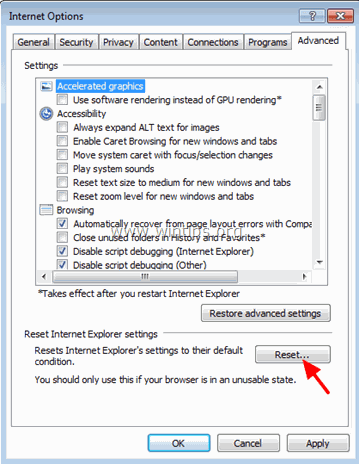
4. Selezionate (per abilitare) il campo " Cancellare le impostazioni personali " e scegliere " Reset ”.
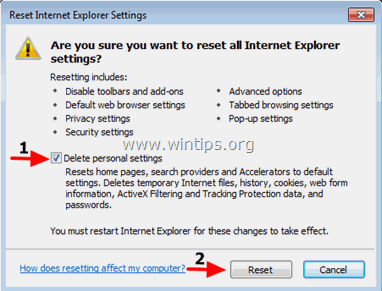
5. Al termine dell'azione di ripristino, premere " Chiudere " e poi scegliere " OK " per uscire dalle opzioni di Internet Explorer.
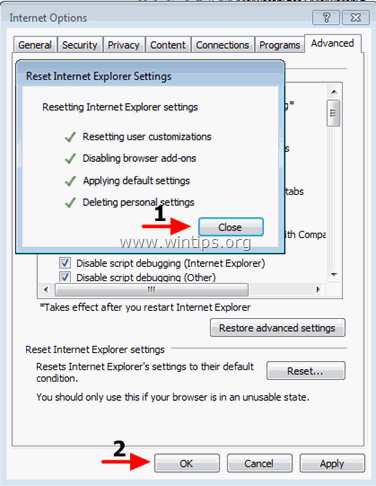
6. Chiudere tutte le finestre e riavvio Internet Explorer.
Google Chrome
Rimuovere Premier Download Manager Hijacker della barra degli strumenti da Chrome
1. Aprire Google Chrome e andare al menu chrome  e scegliere " Impostazioni ".
e scegliere " Impostazioni ".
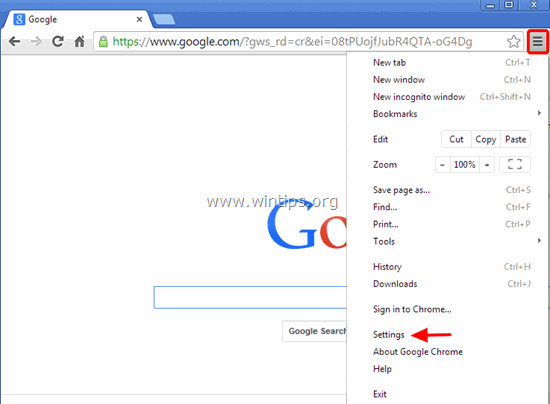
2. Guardate alla fine delle opzioni "Impostazioni" e premete il tasto "Mostra impostazioni avanzate " link.
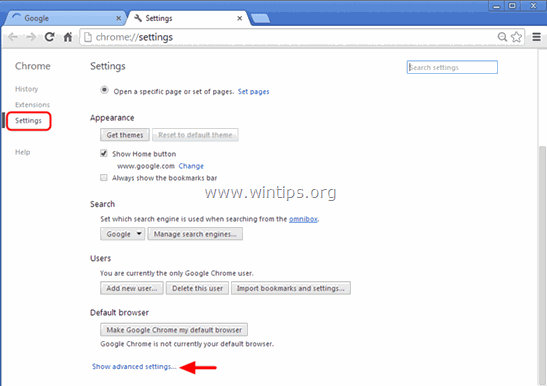
3. Scorrete la pagina fino in fondo e premete il tasto " Ripristino delle impostazioni del browser ".
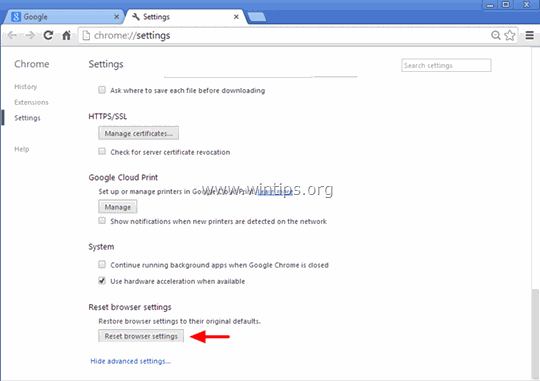
4. Premere il tasto " Reset ".
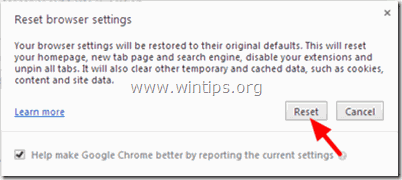
5. Riavviare Google Chrome.
Mozilla Firefox
Rimuovere Premier Download Manager Toolbar da Firefox.
1. Dal menu di Firefox, andare su " Aiuto " > " Informazioni sulla risoluzione dei problemi ”.
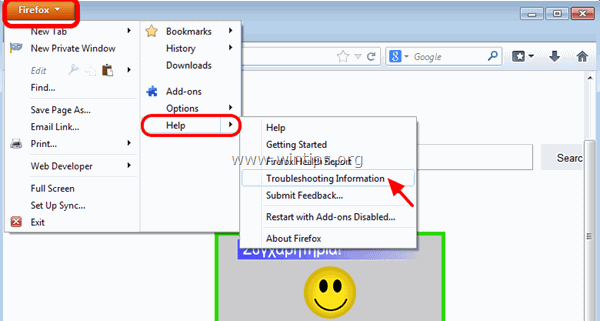
2. In " Informazioni sulla risoluzione dei problemi ", premere " Reimpostare Firefox " per ripristinare lo stato di default di Firefox .
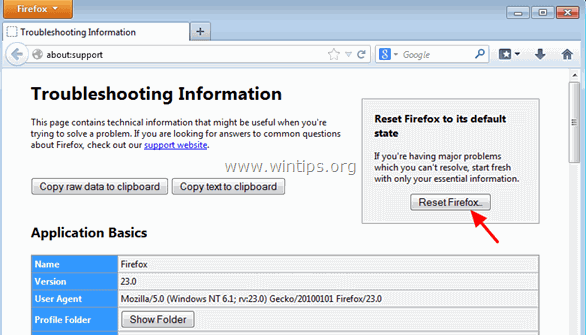
3. Stampa " Ripristinare Firefox" di nuovo.
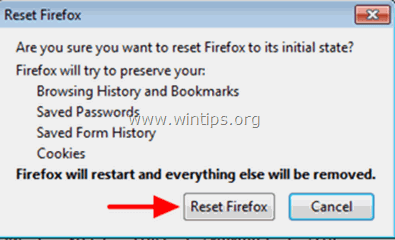
4. Al termine dell'operazione di ripristino, Firefox si riavvia.

Andy Davis
Il blog di un amministratore di sistema su Windows